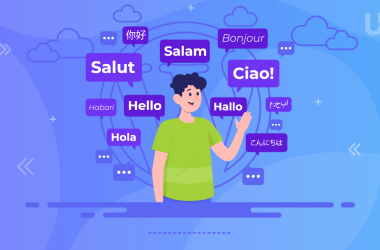WordPress siteniz yalnızca içerikten ibaret değildir, aynı zamanda dijital bir kimliktir. Ve hiçbir şey bu kimliği, iyi seçilmiş ve güzelce kurulmuş bir temadan daha hızlı şekillendiremez. İster şık bir portföy, ister dinamik bir işletme sitesi veya güçlü bir e-ticaret mağazası oluşturuyor olun, temanız ilk izlenimdir.
Hangi yöntemi seçerseniz seçin, bir WordPress teması yükleme işlemi düşündüğünüzden daha kolaydır. İster bir dosya yükleyin, ister tema dizininden seçim yapın, süreç oldukça basit ve yeni başlayanlar için uygundur. En güzeli de, temanız hazır olduğunda, göz alıcı ve tamamen işlevsel bir web sitesi oluşturmaya hemen başlayabilirsiniz.
Önemli Noktalar
- İster yeni başlayan ister deneyimli bir kullanıcı olun, bir WordPress temasını kurmanın dört yolunu da bilmek, kontrol paneliniz veya internet bağlantınız sorun çıkarsa bile asla takılıp kalmayacağınız anlamına gelir.
- Yerleşik tema dizinini kullanarak, doğrulanmış ve ücretsiz temaları saniyeler içinde, indirme veya yükleme gerektirmeden doğrudan kontrol panelinizden yükleyebilirsiniz.
- Satın alınan veya özel temalar genellikle ZİP dosyaları halinde gelir ve bu yöntem, sitenizi bozmadan bunları güvenli bir şekilde nasıl yükleyeceğinizi gösterir.
- Kontrol paneliniz bozulduğunda veya bozuk bir temayı giderirken, Dosya Yöneticisi veya bir FTP istemcisi kullanarak temaları manuel olarak düzeltmek veya değiştirmek için doğrudan dosya erişimi elde edersiniz.
- Bir temayı cPanel üzerinden yüklemek, özellikle birden fazla WordPress sitesini yönetirken veya karmaşık barındırma kurulumlarıyla çalışırken faydalıdır; hızlı, verimli ve güçlüdür.
- Temanızın gereksinimlerini (WordPress uyumluluğu) anlamak, sorunsuz kurulum sağlar ve tema çakışmalarını veya işlevsellik hatalarını önler.
- Doğru WordPress teması yalnızca görünümle ilgili değildir; web sitenizin performansını, mobil uyumluluğunu ve hatta arama motoru sıralamalarını etkiler.
- Forumlar ve YouTube eğitimleri arasında geçiş yapmak yerine, bu kılavuz size tüm güvenilir yöntemleri tek bir yerde sunarak zamandan, emekten ve gelecekteki sorun giderme sorunlarından tasarruf etmenizi sağlar.
Yeni başlayanlara uygun bu kılavuzda, WordPress temalarının nasıl kurulacağına dair açık ve adım adım talimatlar vereceğiz. İş akışınıza ve konfor seviyenize en uygun olanı seçmenize olanak tanıyan dört farklı yöntemi inceleyeceğiz.
Ön Koşullar: WordPress Teması Yüklemeden Önce İhtiyacınız Olanlar
Bir WordPress teması yüklemeye başlamadan önce, her şeyin yerli yerinde olduğundan emin olmanız önemlidir. Bu temel unsurlardan herhangi birinin eksik olması hatalara, yüklemelerin başarısız olmasına veya tema işlevselliği sorunlarına yol açabilir. İhtiyacınız olanlar şunlardır:
Kendi Kendine Barındırılan WordPress Kurulumu
Ücretsiz bir WordPress.com planı yerine, kendi barındırdığınız bir WordPress sitesi (tr.wordPress.org) kullandığınızdan emin olun. Üçüncü taraf temaları yüklemek veya bir ZİP dosyası yüklemek yalnızca kendi barındırdığınız WordPress veya WordPress.com Business planı veya daha üst sürümlerinde mümkündür.
WordPress Kontrol Paneline Yönetici Erişimi
Yeni bir tema yüklemek, yüklemek veya etkinleştirmek için yönetici düzeyinde erişime ihtiyacınız olacak. Bu ayrıcalıklara sahip olmadan, Görünüm > Temalar altında “Yeni Ekle” seçeneğini göremezsiniz ve önemli değişiklikler yapamazsınız.
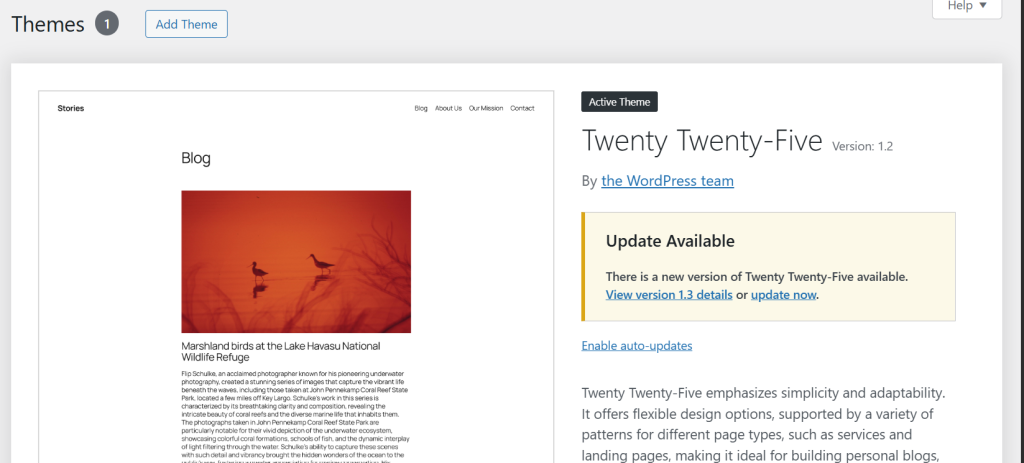
Güvenilir Bir Barındırma Paketi
WordPress web siteniz istikrarlı ve güvenli bir barındırma platformunda barındırılmalıdır. WordPress ile uyumluluk, temalar ve medya için yeterli depolama alanı ve cPanel veya FTP gibi araçlara kolay erişim sunan bir sağlayıcı seçin. Hız, güvenlik ve tek tıklamayla WordPress kurulumu istiyorsanız, UltaHost’un WordPress Barındırma hizmeti harika bir seçenektir.
WordPress Barındırma ile Web Sitenizi Geliştirin
Ultahost’un LiteSpeed WordPress Hosting planlarıyla web sitenizi bir üst seviyeye taşıyın ve rakip hizmetlere kıyasla 5 kat daha hızlı yükleme süreleri yaşayın. WP hosting çözümlerimiz, hızı ve performansı en üst düzeye çıkarmak için özenle tasarlanmıştır.
Bir Tema Dosyası (manuel olarak yükleniyorsa)
Premium veya üçüncü taraf bir tema kullanıyorsanız, temanın ZİP dosyasının bilgisayarınızda hazır olduğundan emin olun. Bu ZİP dosyası, temanın tüm gerekli dosyalarını içermeli ve başka klasörlerin içinde yer almamalıdır.
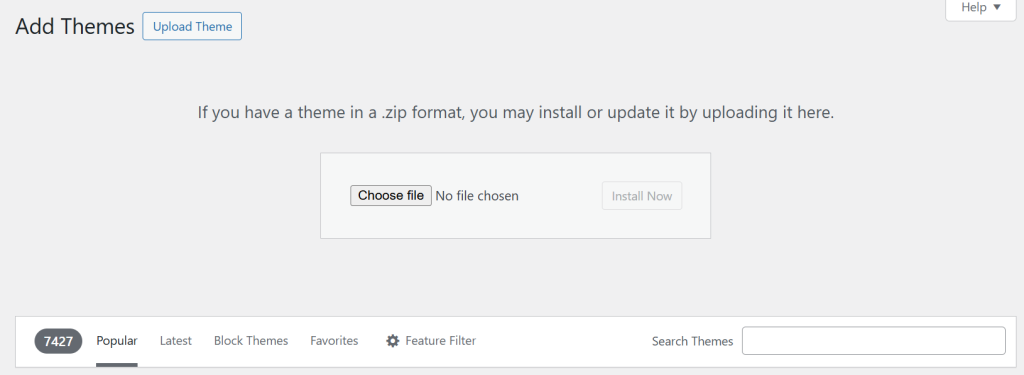
Dosya Yöneticisi veya FTP İstemcisi Erişimi
İleri düzey kullanıcılar veya bir tema üzerinde manuel olarak çalışanlar (örneğin, cPanel veya FTP üzerinden yükleme yaparken) için şunlara sahip olduğunuzdan emin olun:
- WordPress dizin yapısı hakkında temel bilgi.
- Barındırma panelinize (cPanel veya benzeri) erişim.
- FTP kimlik bilgileri.
- FileZilla gibi bir FTP istemcisi.
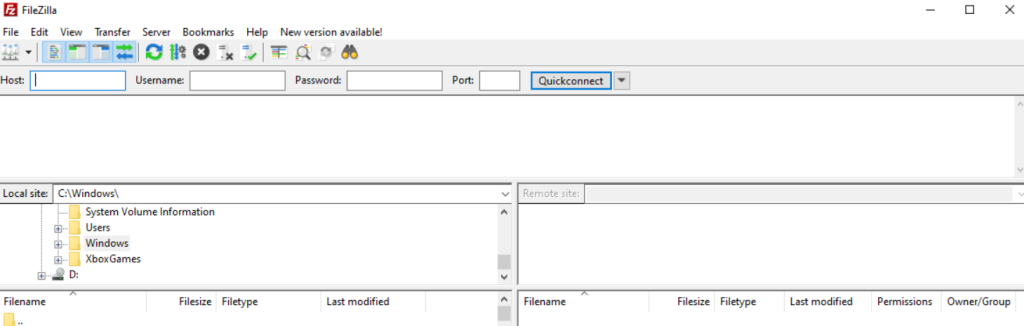
Temel WordPress Bilgisi
Geliştirici olmanıza gerek yok, ancak temel WordPress Temaları bilgisine sahip olmak faydalı olacaktır. Şunlarla tanışın:
- Web sitenizi nasıl yedeklersiniz?
- Temalar ve eklentiler arasındaki farklar.
- Temalar arasında geçiş yaptığınızda ne olur?
Web Sitesi Yedekleme
Temaları yüklemeden veya değiştirmeden önce web sitenizi mutlaka yedekleyin. Bu, yeni temanın mevcut eklentilerle çakışması veya düzeninizi bozması durumunda veri kaybını önler. UpdraftPlus gibi eklentileri veya barındırma sağlayıcınızın araçlarını kullanabilirsiniz. Web Sitenizi En İyi Çözümlerle Güvence Altına Almak İçin WordPress Yedekleme Eklentileri hakkında bilgi edinmeniz gerekebilir.
Yöntem 1: Tema Dizini aracılığıyla bir WordPress Teması Yükleme
Bu, yeni başlayanlar için en kolay ve en uygun yöntemdir. WordPress, doğrudan yönetici panelinizden ücretsiz temalara göz atmanıza, önizleme yapmanıza ve yüklemenize olanak tanıyan yerleşik bir tema deposuna sahiptir. Herhangi bir dosya indirmeniz veya barındırma panellerine erişmeniz gerekmez; her şey WordPress içinde yapılır.
Adım 1: WordPress Kontrol Panelinize Giriş Yapın
Başlamak için web sitenizin giriş sayfasına, (genellikle alanadiniz.com/wp-admin) gidin. Kullanıcı adınızı ve şifrenizi girin ve Giriş Yap’a tıklayın. Kontrol paneline girdiğinizde, tüm özelleştirme seçeneklerine erişebileceğiniz sol taraftaki yönetici menüsünü göreceksiniz.
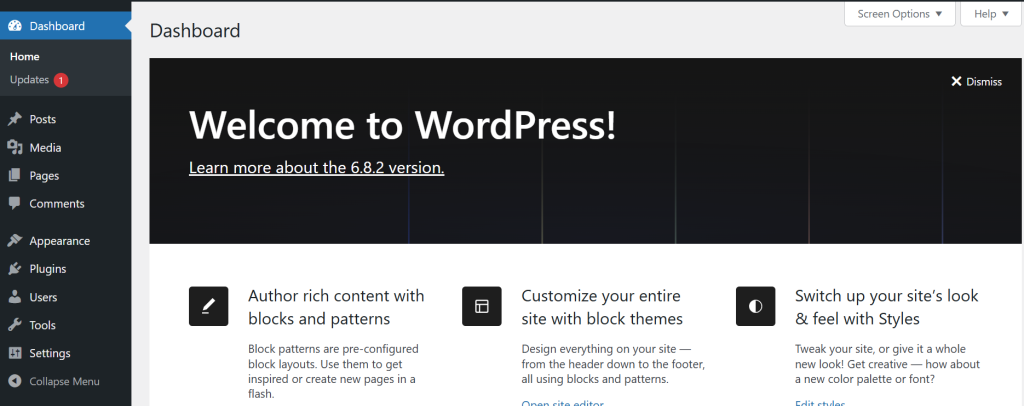
Adım 2: Görünüm > Temalar’a gidin
Kontrol panelinizin sol kenar çubuğunda Görünüm’ün üzerine gelin ve ardından Temalar’a tıklayın. Bu, aktif tema da dahil olmak üzere web sitenizde yüklü olan tüm temaları gösteren bir sayfa açacaktır.
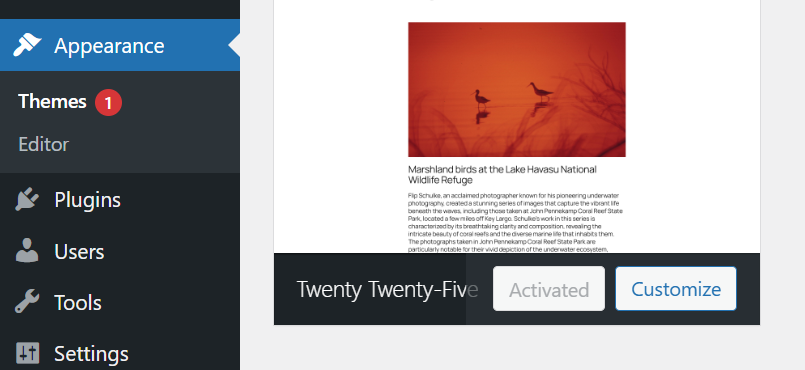
Adım 3: “Yeni Ekle” Düğmesine tıklayın
Temalar sayfasının üst kısmındaki “Yeni Ekle” butonuna tıklayın. Bu sizi binlerce ücretsiz temayı arayabileceğiniz resmi WordPress tema dizinine götürecektir.
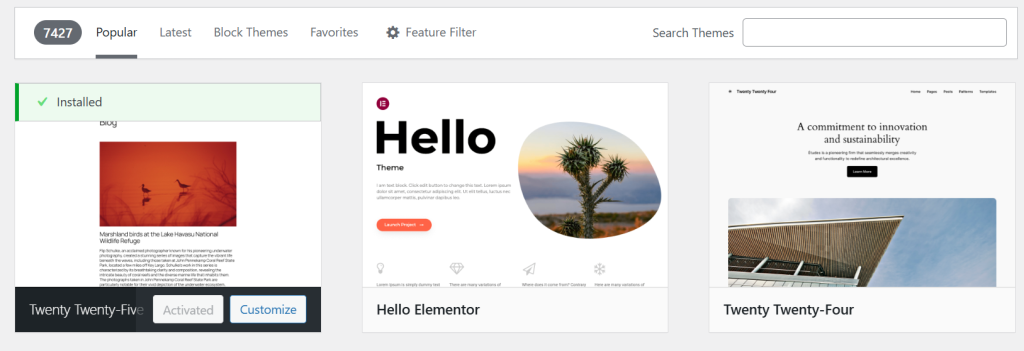
Adım: Arama ve Filtre Araçlarını Kullanın
İlgili temaları bulmak için arama çubuğuna portföy, işletme veya blog gibi anahtar kelimeler yazın. Ayrıca, sonuçları düzen, özellikler ve konuya göre daraltmak için Özellik Filtresi’ne de tıklayabilirsiniz. Örneğin, ızgara düzeni ve özel başlık desteği istiyorsanız, buna göre filtreleme yapabilirsiniz.
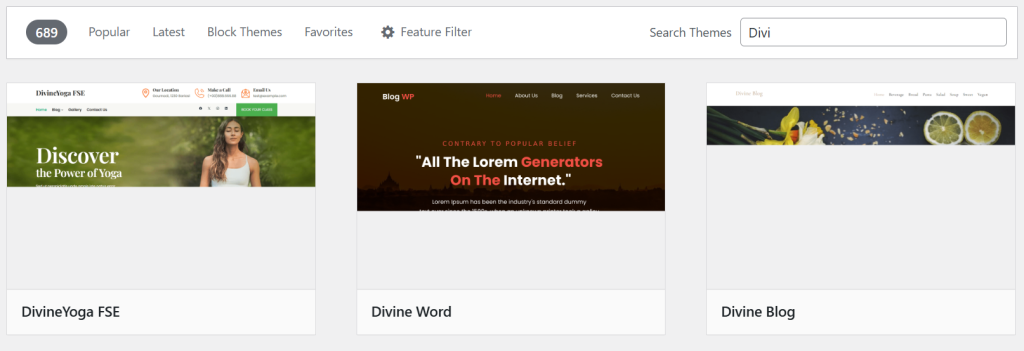
Adım 5: Yüklemeden Önce Temayı Önizleyin
Yüklemeden önce, temanın sitenizde nasıl görüneceğini önizlemeniz iyi bir fikirdir. Bir temanın üzerine gelin ve Önizleme’ye tıklayın. Bu, mevcut içeriğinizi kullanarak canlı bir demo açar, böylece markanıza ve düzen tercihlerinize uygun olup olmadığına karar verebilirsiniz.
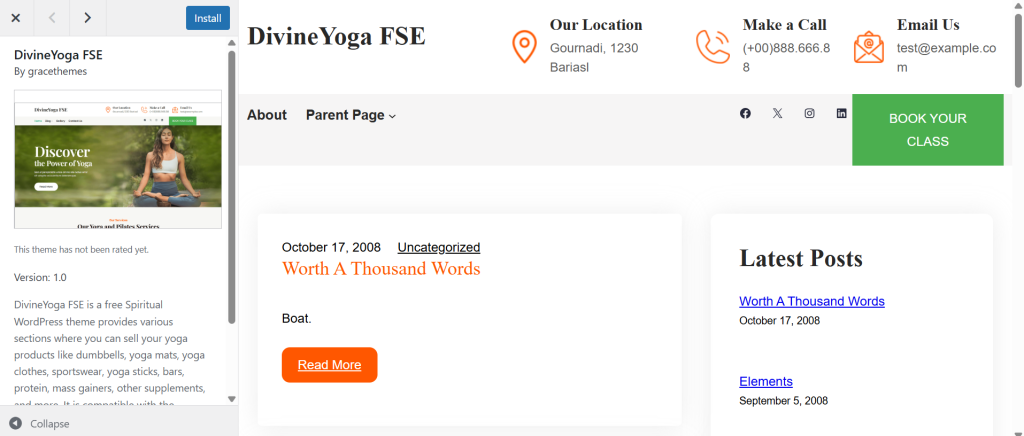
Adım 6: ‘Yükle’ye ve ardından ‘Etkinleştir’e tıklayın
Beğendiğiniz bir tema bulduğunuzda, üzerine gelin ve Yükle’ye tıklayın. WordPress temayı sizin için indirip yükleyecektir. Yüklendikten sonra, Etkinleştir düğmesi görünecektir. Temayı web sitenize hemen uygulamak için tıklayın.
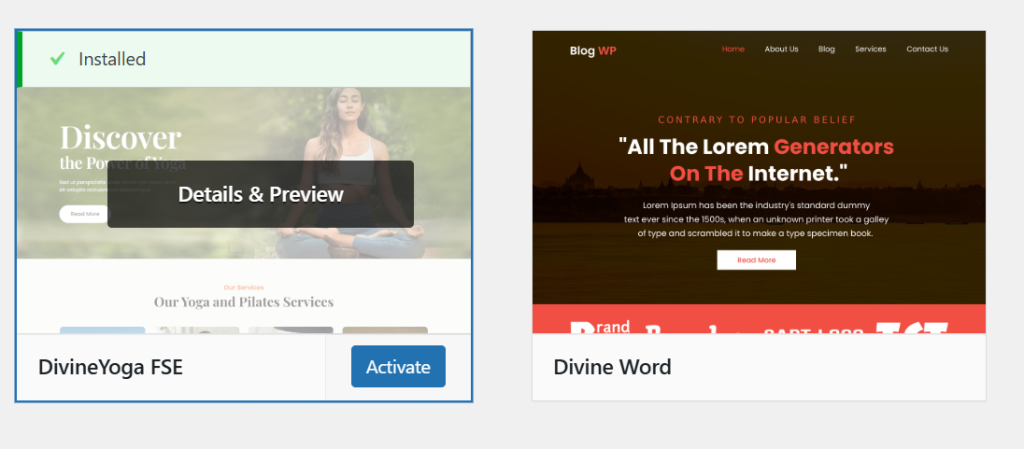
Yöntem 2: Tema ZİP Dosyasını Manuel Olarak Yükleme
Bu yöntem, ThemeForest, TemplateMonster gibi üçüncü taraf bir sağlayıcıdan veya doğrudan bir tema geliştiricisinden premium veya özel bir tema indirdiğinizde kullanışlıdır. Bu temalar genellikle WordPress panosu üzerinden yükleyebileceğiniz .zip formatında sağlanır.
Adım 1: Tema ZİP Dosyasını İndirin
Bir tema satın aldıktan veya indirdikten sonra, genellikle bir .zip dosyası alırsınız. Dosyayı açmamaya dikkat edin; sıkıştırılmış ZİP dosyasını olduğu gibi yüklemeniz gerekir. Dosyada belgeler veya lisanslar gibi ek klasörler varsa, asıl tema klasörünü (genellikle temanın adını taşır) bulun ve gerekirse tekrar .zip dosyasına sıkıştırın.
Adım 2: WordPress Kontrol Panelinize Giriş Yapın
alanadiniz.com/wp-admin adresindeki yönetici panelinize gidin ve kimlik bilgilerinizle giriş yapın.
Adım 3: Görünüm > Temalar > Yeni Ekle’ye gidin
Kontrol panelinizin sol menüsünde Görünüm’ün üzerine gelin ve Temalar’a tıklayın. Temalar ekranında, üst taraftaki “Yeni Ekle” düğmesine tıklayın.
Adım 4: ‘Temayı Yükle’ Düğmesine tıklayın
Tema Ekle sayfasında, sayfa başlığının yanında bir “Tema Yükle” düğmesi göreceksiniz. Yükleme formunu açmak için bu düğmeye tıklayın.
Adım 5: ZİP Dosyasını Seçin ve Yükleyin
“Dosya Seç”e tıklayın ve bilgisayarınızdaki tema ZİP dosyasını bulun. Seçin ve ardından temayı yüklemeye başlamak için “Şimdi Yükle”ye tıklayın. WordPress dosyaları otomatik olarak çıkaracak ve yükleyecektir.
Adım 6: Temayı Etkinleştirin
Kurulum tamamlandığında, temanın başarıyla yüklendiğini onaylayan bir mesaj göreceksiniz. Temayı sitenize uygulamak için “Etkinleştir” bağlantısına tıklamanız yeterli.
Yöntem 3: Dosya Yöneticisi veya FTP İstemcisi Kullanarak WordPress Teması Yükleme
Bu yöntem, özellikle panonuzdan bir tema yüklerken yükleme sınırları, sunucu zaman aşımları veya izin sorunlarıyla karşılaştığınızda faydalıdır. Temayı WordPress tema dizininize manuel olarak yerleştirmek için cPanel’in Dosya Yöneticisi’ni veya FileZilla gibi bir FTP istemcisini kullanabilirsiniz.
Adım 1: Tema Dosyasını İndirin ve Sıkıştırılmış Dosyayı Açın
Öncelikle temayı kaynağınızdan (örneğin ThemeForest, TemplateMonster veya geliştiricinin sitesinden) ZİP formatında indirin.
Şimdi ZİP dosyasını bilgisayarınıza çıkarın. phlox, astra veya my-custom-theme gibi temanın adını taşıyan bir klasör göreceksiniz. Yükleyeceğiniz klasör budur.
Adım 2: Dosya Yöneticinizi veya FTP İstemcinizi Açın
- Dosya Yöneticisi (cPanel):
- Barındırma kontrol panelinize giriş yapın (genellikle
alanadiniz.com/cpanel). - Dosya Yöneticisi’ni açın ve şu yola gidin:
public_html/wp-icerik/temalar/
- Barındırma kontrol panelinize giriş yapın (genellikle
- FTP İstemcisi (örneğin, FileZilla):
- Alan adınızı, FTP kullanıcı adınızı ve şifrenizi FileZilla’ya girin.
- Bağlanın ve şuraya gidin:
/public_html/wp-icerik/temalar/
Adım 3: Tema Klasörünü Yükleyin
- Dosya Yöneticisi kullanılıyorsa:
- Üst çubuktan Yükle’ye tıklayın, temanızın ZİP dosyasını seçin ve yükleyin.
- Yüklendikten sonra dosyaya sağ tıklayın ve Çıkar’ı seçin. Bu, tema klasörünü doğru dizine yerleştirecektir.
- Sunucunuzu temiz tutmak için daha sonra ZİP dosyasını silin.
- FTP (FileZilla) kullanıyorsanız:
- Sol tarafta (yerel bilgisayarınızda), çıkardığınız tema klasörünü bulun.
- Bu klasörü sağ taraftaki (sunucunuzdaki)
/temalar/dizinine sürükleyip bırakın.
Adım 4: WordPress Kontrol Panelinde Temayı Etkinleştirin
Yükleme tamamlandıktan sonra WordPress yönetici panelinize dönün. Görünüm > Temalar’a gidin; yeni yüklediğiniz temanın orada listelendiğini göreceksiniz. Yayınlamak için Etkinleştir’e tıklayın.
Yöntem 4: cPanel üzerinden WordPress Teması Yükleme
WordPress yönetici paneline erişemiyorsanız veya daha fazla kontrol için bir temayı manuel olarak yüklemek istiyorsanız, cPanel’in Dosya Yöneticisi’ni kullanarak temanın ZİP dosyasını doğrudan WordPress tema dizinine yükleyip çıkarabilirsiniz. Bu yöntem hızlı, güvenilir ve özellikle büyük temalar veya sınırlı panel erişimi söz konusu olduğunda faydalıdır.
Adım 1: Tema Dosyasını İndirin ve Hazırlayın
Yüklemek istediğiniz temayı güvenilir bir kaynaktan indirin. Dosya .zip formatında olmalıdır. Dosyayı bilgisayarınıza çıkarmayın; cPanel’e yükledikten sonra çıkaracaksınız.
Adım 2: cPanel Dosya Yöneticisine erişin
- Barındırma hesabınıza giriş yapın (tercihen UltaHost’un cPanel Barındırma’sı) ve cPanel’i açın.
- Dosyalar’a gidin ve Dosya Yöneticisi’ne tıklayın.
- Sol panelde şuraya gidin:
public_html/wp-icerik/temalar/
Adım 3: ZİP Dosyasını Yükleyin
/themes/dizinine girdiğinizde, üst gezinme çubuğundaki Yükle düğmesine tıklayın.- Temanızın
.zipdosyasını seçin ve tamamen yüklenmesini bekleyin. - Yükleme tamamlandıktan sonra Dosya Yöneticisi’ne dönmek için Geri Dön’e tıklayın.
Adım 4: ZİP Dosyasını Çıkarın
- Yüklenen
.zipdosyasını temalar klasöründe bulun. - Dosyaya sağ tıklayın ve Çıkar’ı seçin.
- İstendiğinde, çıkarma yolunu (
/wp-icerik/temalar/) onaylayın ve Dosyaları Çıkar’a tıklayın. - Şimdi dizinde temanızın adını taşıyan yeni bir klasör görünecektir.
Adım 5: Temayı WordPress Yöneticisinden Etkinleştirin
Şimdi WordPress kontrol panelinize giriş yapın ve Görünüm > Temalar bölümüne gidin. Yeni yüklediğiniz tema artık görünecektir. Web sitenize uygulamak için Etkinleştir’e tıklayın.
Doğru WordPress Temasını Seçmek İçin İpuçları
Doğru temayı seçmek çok önemlidir çünkü web sitenizin performansını, görünümünü, SEO’sunu ve kullanıcı deneyimini etkiler.
Bir WordPress teması yüklemeden önce şu ipuçlarını aklınızda bulundurun:
- Tepkisellik: İyi bir tema, masaüstü bilgisayarlarda, tabletlerde ve akıllı telefonlarda harika görünmelidir. Tepkiselliği test etmek için demoyu farklı ekran boyutlarında kontrol edin veya geliştirici araçlarını kullanın.
- Hafif ve Hızlı Yüklenir: Web sitenizi yavaşlatan gereksiz özelliklere sahip, aşırı şişirilmiş temalardan kaçının. Hız, SEO ve kullanıcı memnuniyeti için hayati önem taşır.
- Düzenli Güncellemeler ve Aktif Destek: Sık güncellenen ve hızlı yanıt veren müşteri desteği sunan bir tema seçin. Bu, en son WordPress sürümüyle uyumluluk ve daha iyi güvenlik sağlar.
- Uyumluluk: Kullanmayı planlıyorsanız, temanın Elementor, WPBakery, WooCommerce veya Yoast SEO gibi popüler araçlarla sorunsuz çalıştığından emin olun.
- İyi Puanlar ve İncelemeler: Hatalı veya desteklenmeyen temalardan kaçınmak için kullanıcı yorumlarını okuyun ve temanın WordPress sayfasındaki veya geliştirici sitesindeki yıldız derecelendirmelerini kontrol edin.
- SEO Dostu Tema: İyi kodlanmış bir tema, arama motorlarının içeriğinizi doğru şekilde dizine eklemesine yardımcı olur. Temiz, optimize edilmiş HTML5 ve Schema işaretlemesiyle oluşturulmuş temaları arayın.
- Niş ve Marka Kimliği: İster blog, ister portföy veya e-ticaret mağazası oluşturuyor olun, temanız nişinizle uyumlu olmalı ve markanızı görsel olarak yansıtmalıdır.
- İşlevsellik: Bazı temalar, ideal olarak eklentiler tarafından yönetilmesi gereken yerleşik işlevlerle (özel gönderi türleri gibi) birlikte gelir. Gelecekte esneklik sağlamak için bunlardan kaçının.
Sonuç
Bir WordPress teması yüklemek basit bir iş gibi görünebilir, ancak doğru yöntemi ve doğru temayı seçmek, web sitenizin performansı ve ne kadar profesyonel göründüğü konusunda büyük fark yaratır.
Kolaylık için yerleşik tema dizinini tercih edin, premium temalar için bir ZİP dosyası yükleyin, manuel kontrol için Dosya Yöneticisi’ni kullanın veya daha derin erişim için cPanel üzerinden yönetin; her yöntem size web sitenizin görünümü ve hissiyatı üzerinde tam kontrol sağlar. Bu kılavuz, bir WordPress temasını dört yöntemle nasıl yükleyeceğinize dair size yardımcı oldu.
Unutmayın, temanız web sitenizin kullanıcı deneyiminin ve marka kimliğinin temelidir. Bu adımı aceleye getirmeyin. Temiz, duyarlı, iyi kodlanmış ve uzun vadeli web sitesi hedeflerinizi desteklemek için tasarlanmış bir tema seçmek için zaman ayırın. Tercih ettiğiniz yöntemi kullanarak doğru temayı kurup etkinleştirdikten sonra, ilgi çekici ve yüksek performanslı bir WordPress sitesi oluşturmaya hazırsınız.
Blog siteniz için güvenilir bir web barındırıcısı mı arıyorsunuz? Çevrimiçi varlığınızı güçlendirmek için Ultahost’un Blog Barındırma çözümlerini seçin. Eşsiz performansın, önceden yüklenmiş WordPress’in ve 7/24 güvenliğin keyfini, ayda sadece 2,87 dolardan başlayan fiyatlarla çıkarın.
SSS
İçerik kaybetmeden WordPress temalarımı değiştirebilir miyim?
Evet, gönderilerinizi, sayfalarınızı ve medya dosyalarınızı kaybetmeden temanızı değiştirebilirsiniz. Ancak, temaya özgü bazı ayarlar, bileşenler ve kısa kodlar doğru şekilde aktarılamayabilir. Tema değiştirmeden önce sitenizi mutlaka yedekleyin.
Ücretsiz ve premium WordPress temaları arasındaki fark nedir?
WordPress tema dizininde ücretsiz temalar mevcuttur ve sınırlı destekle temel özellikler sunarlar. Premium temalar genellikle gelişmiş özellikler, özelleştirme seçenekleri, güncellemeler ve özel destekle birlikte gelir, ancak ücretlidir.
Bir temayı doğrudan WordPress panomdan yükleyebilir miyim?
Evet. Görünüm > Temalar > Yeni Ekle > Tema Yükle yoluyla ZİP formatında bir tema yükleyebilirsiniz. Bu yöntem genellikle üçüncü taraf kaynaklardan satın alınan premium temaları yüklemek için kullanılır.
WordPress.com’a neden tema yükleyemiyorum?
WordPress.com’un ücretsiz planında yalnızca önceden yüklenmiş temaları kullanabilirsiniz. Özel temalar (ZIP dosyaları dahil) yüklemek için WordPress.com Business veya daha yüksek bir plana sahip olmanız veya tam kontrole sahip olduğunuz kendi barındırdığınız WordPress.org’a geçmeniz gerekir.
WordPress tema kurulumum başarısız olursa ne yapmalıyım?
Öncelikle, ZIP dosyasının geçerli olup olmadığını ve yükleme sınırlarını aşmadığını kontrol edin. Dosya Yöneticisi veya FTP üzerinden kurulum yapıyorsanız, klasör izinlerinin doğru olduğundan emin olun. Ayrıca, tema dosyalarının ana klasörde olduğundan ve birden fazla dizinde iç içe geçmediğinden emin olun.
WordPress’e kaç tane tema kurabilirim?
İstediğiniz kadar tema yükleyebilirsiniz, ancak aynı anda yalnızca bir tanesi etkin olabilir. Performansı ve güvenliği artırmak için kullanılmayan temaları silmek iyi bir uygulamadır.
Üçüncü taraf web sitelerinden tema indirmek güvenli midir?
Temaları yalnızca ThemeForest, Elegant Themes veya resmi geliştirici sitesi gibi güvenilir kaynaklardan indirin. Kötü amaçlı kod veya güvenlik açıkları içerebilecekleri için geçersiz temalardan kaçının.